
Table des matières:
- Auteur John Day [email protected].
- Public 2024-01-30 09:10.
- Dernière modifié 2025-01-23 14:46.

Si ma carte de visite de lampe de poche n'est pas assez avancée pour vous, que diriez-vous d'une carte avec un affichage graphique complet qui peut être personnalisé pour un certain nombre de messages défilants ? Celui-ci pourrait être fabriqué en quantité pour un coût de pièces d'environ 5 $, et il n'est qu'un peu plus cher si vous n'en fabriquez que quelques-uns. Je ne vais pas vous faire croire qu'il s'agit d'une conception facile à réaliser - ne l'essayez pas à moins d'avoir de très bonnes compétences en soudure et une certaine expérience en électronique. Certains des composants ici sont plus petits que les grains de riz, il serait donc utile d'avoir une bonne vue également ! Comme la carte de lampe de poche, il s'agit plus d'une preuve de concept que de quelque chose que vous pouvez produire en quantité, mais cela pourrait au moins vous donner une idée de ce qui peut être réalisé et de l'endroit où les cartes de visite pourraient se trouver dans quelques années seulement.
Étape 1: À propos de la conception

C'est le genre de carte qui conviendrait à une entreprise de haute technologie, ou à ceux qui ont été impliqués dans des contrats de grande valeur, où une image innovante est primordiale. Je ne suggérerais jamais qu'elle remplacerait une carte de visite conventionnelle, mais pour impressionner ce client potentiel de la plus haute importance, il y aurait plus que quelques entreprises qui seraient heureuses de dépenser quelques dollars de plus. Comme la carte lampe de poche, l'objectif est de concevoir une carte de visite que les gens ne peuvent tout simplement pas jeter ! Une poignée de résistances et de commutateurs complètent la conception (Schéma disponible ci-dessous). En gardant le microcontrôleur en mode veille à moins que les boutons ne soient enfoncés, la batterie peut durer plusieurs années et permettre encore quelques milliers d'affichages de vos messages.
Étape 2: ce dont vous avez besoin

- Une pile CR2032 (je les ai eues pour environ 16 centimes sur ebay quand j'en ai acheté 100)
- Un support de pile CR2032 (j'ai utilisé la pièce 18-3780 de www.rapidonline.com. Cela coûte environ 14 cents par quantités de 100 - il s'agit d'un type de support courant que vous devriez pouvoir trouver sur des sites comme www.mouser.com si vous êtes de l'autre côté de l'Atlantique pour moi !)
- Un PIC16F57 (code de commande 1556188 sur www.farnell.com - Ceux-ci coûtent 66 cents chacun en plus de 100 quantités - encore une fois, vous pouvez les trouver sur www.mouser.com)
- Quatre commutateurs à montage en surface (pièce 78-1130 de www.rapidonline.com à 20 cents chacun)
- Quelques résistances et condensateurs divers dans un boîtier à montage en surface "0805" - vous aurez besoin de résistances 5x100 ohms, de résistances 2x10k, d'une résistance 1x47k, d'un condensateur 1x47p et d'un condensateur 1x100n - n'importe lequel des fournisseurs mentionnés ci-dessus les fait, et ils ne coûtent presque rien !
- 75x "0603" LED - aussi lumineuses que possible et aussi bon marché que possible ! J'ai utilisé l'article 72-8742 à 6 cents pièce de Rapid, mais encore une fois, vous devriez pouvoir les obtenir chez d'autres fournisseurs. En quantité, vous pouvez les réduire à environ 3 cents chacun.
- Du ruban adhésif en mousse double face légèrement plus épais que la batterie que vous utilisez - la mienne faisait 4,5 mm d'épaisseur)
- Une carte de circuit imprimé (PCB) pour le projet - les instructions pour produire la vôtre dépassent le cadre de cet article, mais vous pouvez avoir un certain succès avec la technique thermocollante ou photographique (ma technique préférée). Vous pouvez trouver des instructions pour fabriquer vos propres circuits imprimés ailleurs sur instructables et d'autres sites. La disposition du PCB est reproduite ci-dessous dans un fichier PDF si vous voulez vous essayer.
Vous aurez également besoin d'un fer à souder (plus de la soudure), d'un couteau de découpe, d'un adhésif en aérosol et d'un moyen d'imprimer le recto de votre carte - vous pouvez utiliser un laser couleur ou un jet d'encre. J'ai imprimé sur un film transparent OHP. Vous aurez également besoin d'un moyen de programmer le microcontrôleur PIC. J'utilise le PICKit2 qui porte le numéro de pièce 579-PG164120 de www.mouser.com, et disponible à environ 35 $. Une bande de broches PCB de 5x0,1 pouces (telles que 22-0510 de Rapid) peut être insérée dans le programmateur pour servir d'interface avec la carte.
Étape 3: la soudure commence

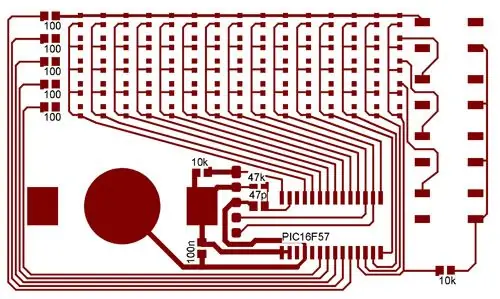
Soudez les composants sur la carte, en commençant par le plus petit en premier (Reportez-vous aux photos). Une paire de pincettes est utile ici - en mettant une goutte de soudure sur une pastille, puis en la refondant tout en positionnant les résistances ou les condensateurs avec la pince à épiler, vous pouvez soigneusement ajouter ces petits composants. Peu importe dans quel sens vont ces composants, mais c'est le cas pour le PIC (qui devrait lire avec l'écriture dans le bon sens, comme indiqué sur ces photos), et les LED doivent également être placées dans le bon sens. Il est plus difficile de dire avec les LED dans quel sens elles doivent aller - la connexion supérieure doit être le positif (ou "anode"). Vous pouvez le savoir en consultant la fiche technique de la LED - l'un des deux fils sera généralement marqué d'une manière ou d'une autre. Un moyen plus simple consiste parfois à tester l'un d'eux en attachant quelques fils à une petite batterie de 1,5 V, puis en touchant les fils aux extrémités des LED - si c'est dans le bon sens, vous devriez voir une lueur, mais si vous utilisez une seule pile de 1,5 V, elle sera extrêmement faible, vous devrez donc l'observer attentivement. Encore une fois, un tutoriel sur la soudure n'entre pas dans le cadre de cet article - je vous avais prévenu qu'il ne s'agissait pas d'un projet de débutant, alors n'en faites pas votre première aventure dans la soudure en surface ! Notez que les LED ne sont initialement soudées que sur leur fil inférieur - nous utiliserons des fils plus tard pour connecter leurs fils supérieurs.
Étape 4: un tableau double face ad hoc

Posez de fines bandes de «ruban invisible» le long des traces verticales du PCB à côté de chaque colonne de LED - cela empêchera les fils que nous sommes sur le point de souder de les toucher. Ensuite, soudez du fil de cuivre étamé fin le long du haut de chaque rangée de LEDs, pour arriver jusqu'à la résistance comme sur la photo. Notez que vous n'aurez besoin que de quatre fils - celui du haut ne sera pas nécessaire si vous utilisez la disposition PCB donnée dans cet article, car il utilise une trace PCB pour connecter les composants.
Étape 5: Programmation

L'étape suivante consiste à mettre le programme de numérotation dans la puce. Si vous avez acheté le programmateur PIC Kit 2, il contient tout ce dont vous avez besoin. Téléchargez le fichier MatrixCode.zip à partir de cette page, décompressez-le et placez-le dans un répertoire quelque part sur votre ordinateur. asm". Remplacez les messages stockés (autour de la ligne 115 du code) par vos coordonnées plutôt que par les miennes (!) - les messages sont épelés avec une série de "1" et "0" - un "1" signifie que la LED est allumée. Si vous regardez attentivement, vous verrez mon nom épelé avec des "1. (Vous devrez peut-être tourner la tête à 90 degrés pour voir cela !) Vous avez toute liberté pour créer vos propres personnages ou symboles, vous pourriez donc avoir, par exemple, une simple animation d'une voiture se déplaçant vers la gauche si vous le souhaitez. Notez qu'il y a quatre messages - un pour chaque bouton - vous devrez spécifier la longueur de chaque message en indiquant le nombre de colonnes qu'il occupe dans les définitions 'MSG1LEN, MSG2LEN…'. Allez à nouveau dans le menu "Projet", et sélectionnez "Quickbuild" - vérifiez qu'il n'y a pas d'erreurs, et vous êtes alors prêt à programmer. J'utilise une technique simple consistant à insérer une bande cassée de 5 broches à partir d'une bande de broches d'en-tête de 0,1" dans le programmeur, puis à toucher simplement les 5 broches pendant la programmation. C'est un peu délicat, mais comme cycle d'effacement ou de programme ne prend qu'une seconde environ, c'est tout à fait gérable. La flèche sur la broche d'extrémité du programmeur doit s'aligner avec la broche supérieure du PCB (PAS COMME INDIQUÉ SUR CETTE PHOTO - OUP!) Si vous expérimentez, cela en vaut la peine souder la bande de 5 broches sur la carte jusqu'à ce que vous ayez terminé vos modifications. Lorsque vous êtes prêt à programmer, vous devrez utiliser l'utilitaire séparé "PICKIT2" fourni avec le programmeur, car pour une raison quelconque, l'IDE MPLAB ne fonctionne pas supporte directement la programmation du PIC16F57. Pour ce faire, il faut spécifier la famille de PIC ("base"), et la pièce particulière (16F57), avant de charger le fichier Hex créé à l'étape précédente, puis enfin programmer la puce Si tout se passe bien, vous devriez pouvoir insérer la pile (posi vers le bas), et appuyez sur l'un des boutons pour faire défiler votre message !
Étape 6: Terminer



Pour encapsuler le prototype, j'ai appliqué du ruban mousse double face sur la planche, je l'ai retournée, puis j'ai coupé l'excédent. J'ai ensuite imprimé à l'envers la superposition graphique sur une feuille transparente OHP. En retournant la feuille et en attachant une étiquette d'imprimante blanche, vous pouvez faire apparaître les icônes claires sur le transparent en blanc. J'ai également attaché une feuille de polypropylène épais (faite comme couverture pour la reliure de documents) à la superposition à l'aide d'un spray adhésif avant de la fixer au recto de la carte et de couper l'excédent. Si vous vouliez utiliser le même graphique que le mien, il est également disponible sur cette page au format PDF.
Étape 7: Le produit fini

Le produit fini est présenté ci-dessous. Vous pouvez maintenant vous détendre, content que vous ayez la carte de visite la plus avancée au monde (au moins jusqu'à ce que je fasse ma prochaine qui aura un écran OLED couleur !)
Étape 8: L'avenir
Si je les produisais commercialement, je changerais probablement deux ou trois choses. Tout d'abord, je changerais la cellule CR2032 en une CR2016 car elle est plus fine, puis je l'incorporerais dans un espace découpé dans le PCB. En utilisant des composants plus discrets, l'épaisseur de la carte pourrait probablement être réduite à environ 1/8 de pouce (plutôt que le 1/4 de pouce actuel). En utilisant certaines des nouvelles batteries à couche mince, il pourrait même être possible de fabriquer une carte flexible, bien qu'à un prix plus élevé. Une superposition imprimée par des professionnels et un remplacement personnalisé du ruban en mousse permettraient d'assembler les cartes beaucoup plus rapidement et d'avoir l'air un peu plus lisse également. Bien sûr, les PCB seraient également fabriqués de manière professionnelle et peuplés d'un robot "Pick and Place" pour permettre d'accélérer encore l'assemblage. Ensuite, je voudrais travailler sur une version haute résolution utilisant un écran OLED couleur - pensez aux photographies et aux animations. Le ciel est la limite - presque n'importe quel appareil électronique pourrait être mis dans des cartes de visite - liens sans fil, bandes sonores audio - si quelqu'un est intéressé par l'utilisation commerciale de ces idées ou d'autres idées connexes, alors faites-le moi savoir - vous pouvez me joindre à info@lightboxtechnology. com. Au bas de cette page, j'ai inclus le fichier Eagle PCB pour ce projet. Soyez averti qu'il s'agit d'une version légèrement différente de celle présentée dans cette instructable, donc ne sera pas très utile à moins que vous ne connaissiez Eagle et que vous soyez heureux d'apporter quelques modifications pour votre propre usage. Les principaux changements sont qu'il est double face (pas besoin de la combinaison ruban/fil à l'étape 4), le type de commutateur a une empreinte légèrement différente et j'utilise un style différent de support de batterie. (Pour ceux qui veulent l'essayer, j'ai percé un trou de 20 mm au centre du PCB, puis j'ai utilisé deux morceaux de fil à ressort en diagonale de chaque côté de la carte pour maintenir la batterie, pour faire une carte finie beaucoup plus fine).
Conseillé:
Carte de visite à écran tactile : 8 étapes (avec photos)

Carte de visite à écran tactile : je suis ingénieur en mécanique de formation, mais j'ai également développé des compétences en génie électrique et en programmation grâce à des années de projets impliquant des circuits et des microcontrôleurs. Étant donné que les employeurs s'attendront à ce que j'aie des compétences en génie mécanique
Carte de visite PCB avec NFC : 18 étapes (avec photos)

Carte de visite PCB avec NFC : Arrivant à la fin de mes études, j'ai récemment dû chercher un stage de six mois dans le domaine de l'ingénierie électronique. Pour marquer les esprits et maximiser mes chances d'être recruté dans l'entreprise de mes rêves, j'ai eu l'idée de créer la mienne
Carte de visite/Console de jeu : ATtiny85 et écran OLED : 5 étapes (avec photos)

Carte de visite/console de jeu : ATtiny85 et écran OLED : Bonjour à tous ! Aujourd'hui, je vais vous montrer comment vous pouvez créer votre propre carte de visite/console de jeu/tout ce que vous pouvez imaginer qui comprend un écran I2C OLED rétroéclairé et un microprocesseur ATtiny85. Dans ce Instructable je vais vous dire comment un PCB que je conçois
Programmeur PIC de carte de visite : 6 étapes (avec photos)

Programmeur PIC de carte de visite : C'était ma participation au concours de circuits de taille de carte de visite Hack A Day. Je viens de compresser les fichiers et de les mettre sur mon site Web. Je le poste ici parce que toutes les autres entrées semblent être sur un blog pour un accès facile. Espérons que cela rendra le
Carte de visite de lampe de poche : 6 étapes (avec photos)

Carte de visite de lampe de poche : si vous avez lu mes autres instructables de carte de visite, vous saurez de quoi il s'agit - faites une carte de visite qui est utile, ou que les gens ne veulent vraiment pas jeter, et vous avez un morceau réussi de La publicité. Il s'agit d'une variante de
